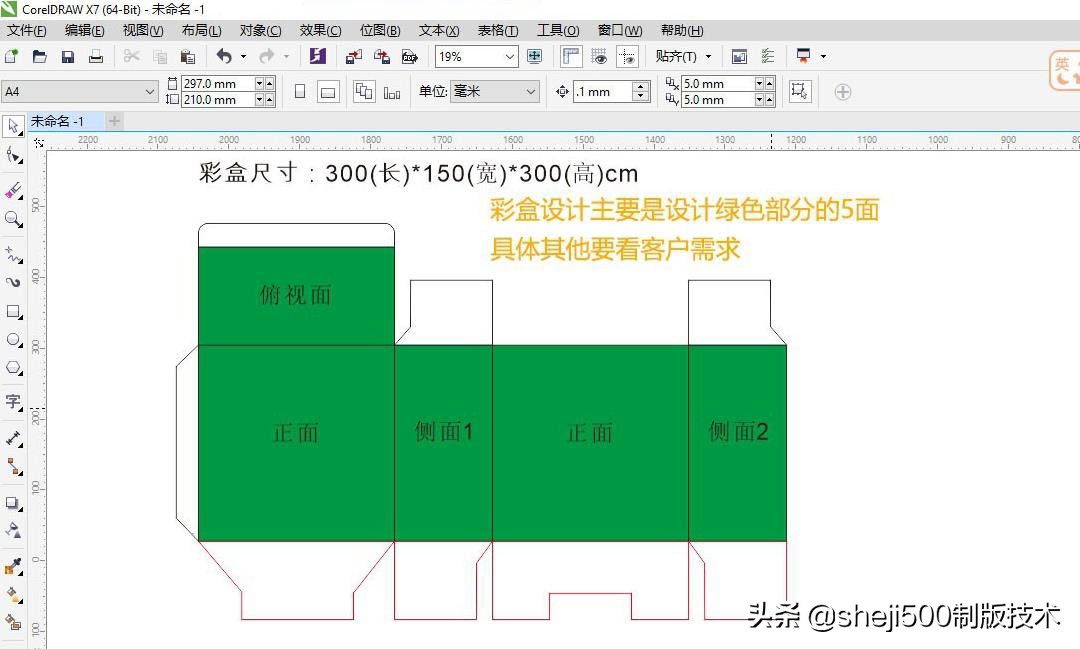cdrX7怎么制作彩色盒子展开图?cdr中想要绘制一个盒子的平面图,该怎么绘制呢?下面我们就来看看cdr盒子平面图的画法,需要的朋友可以参考下
一般的彩盒都是通过AI(Artificial Intelligence)软件或者CDR(CorelDRAW)来完成制作,今天我们就来看看使用CDR来制作彩盒最初的线稿模子,平面图的教程,详细请看下文介绍。
软件名称:CorelDRAW X7 64位 简体中文正式版软件大小:531.2MB更新时间:2016-03-28立即下载
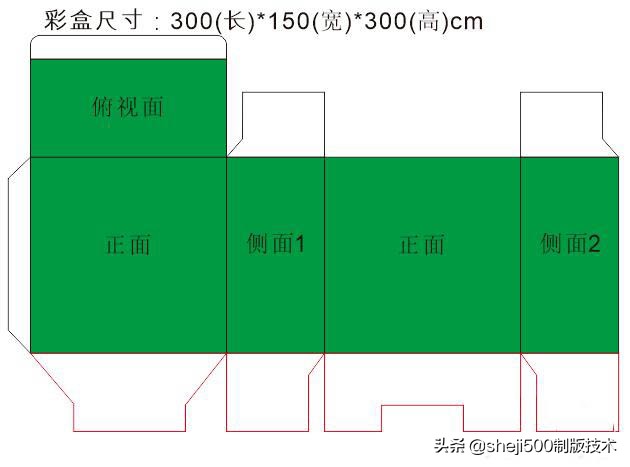
1、打开cdr软件,新建一个文件,确定彩盒的最初尺寸,假设彩盒是30*15*30cm,那么换算成mm就是300*15*30mm
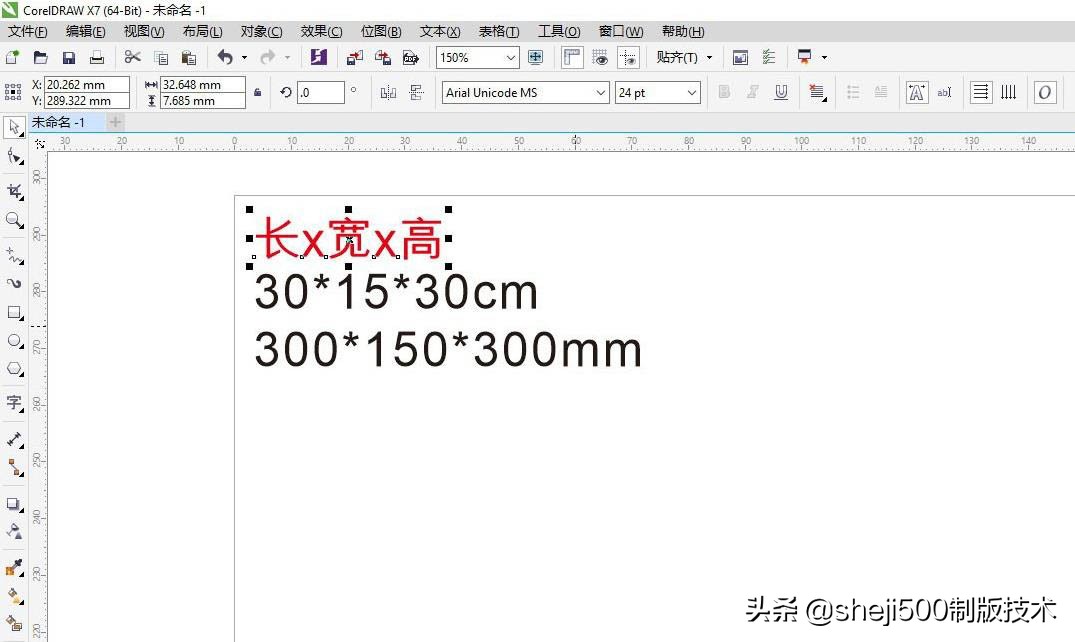
2、使用矩形工具。
随意画一个矩形,根据你的彩盒尺寸更改矩形的长和高,然后进行拼接,正面,反面:长x高,侧面1,2:宽x高,俯视面:长x宽

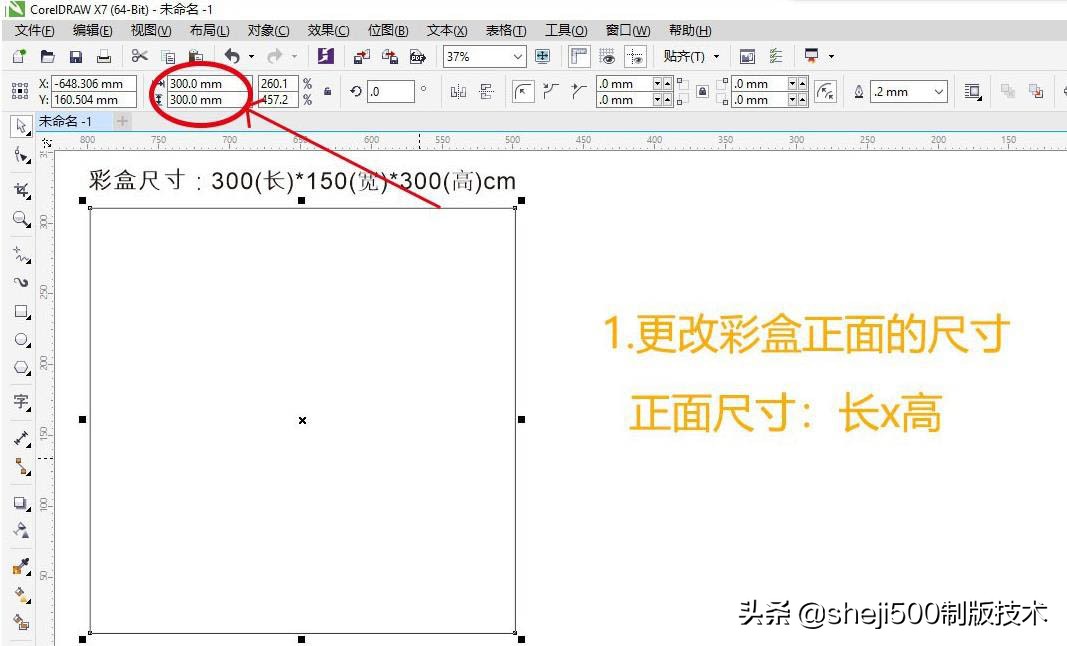
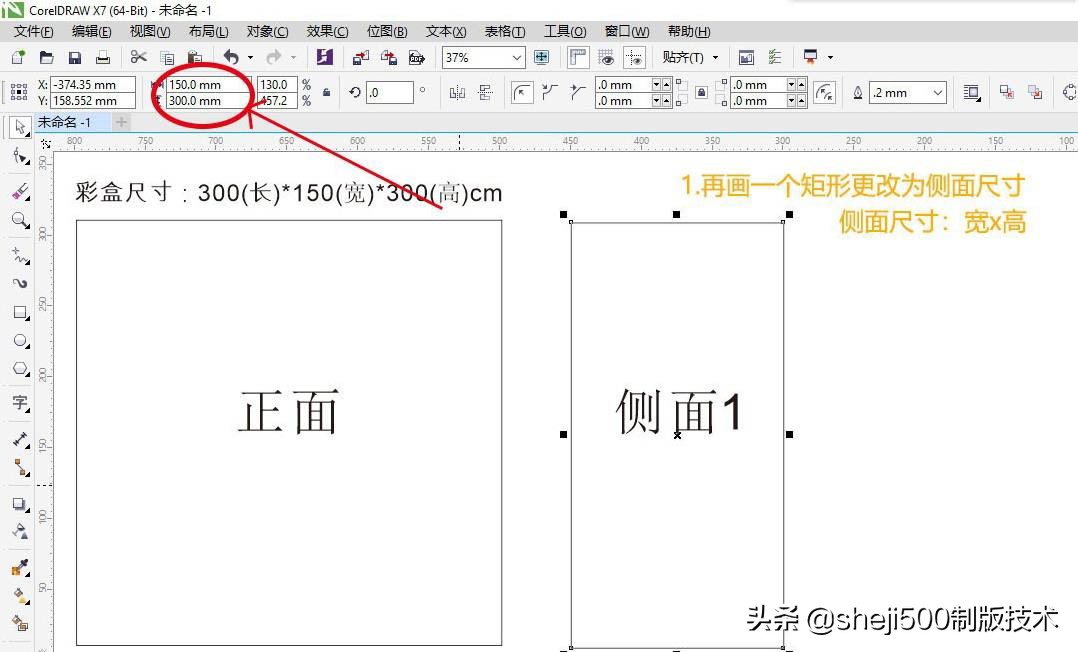
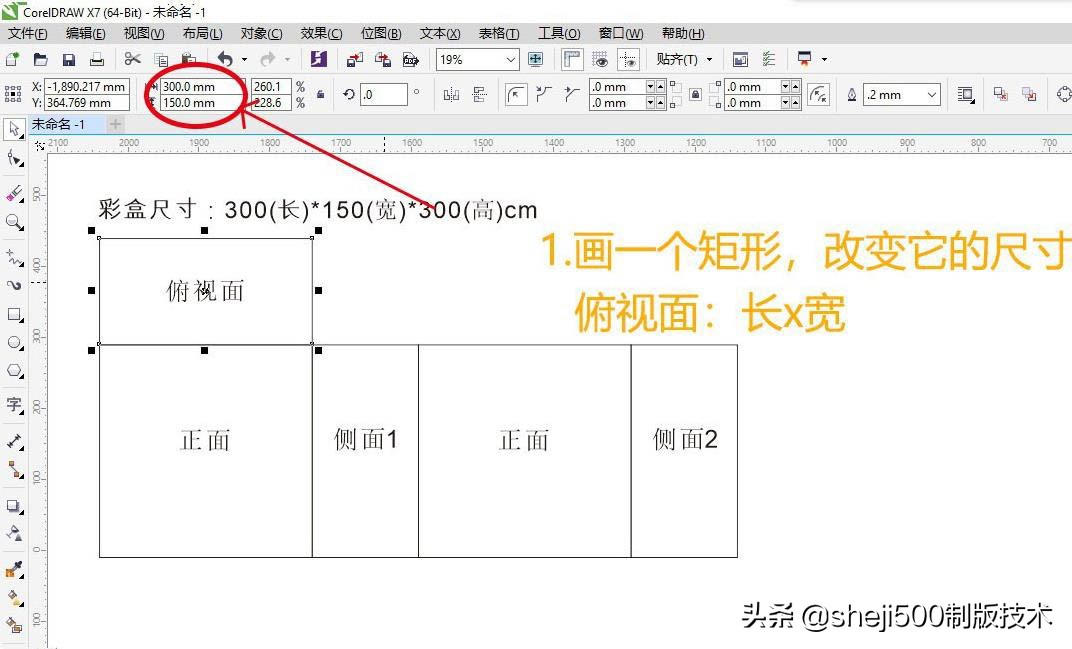
3、嵌入面。
使用矩形工具,随意画一个矩形,更改它的尺寸,形状,与俯视面的连接面,长度与俯视面一致,高度随情况定,更改其中两个角的弧度
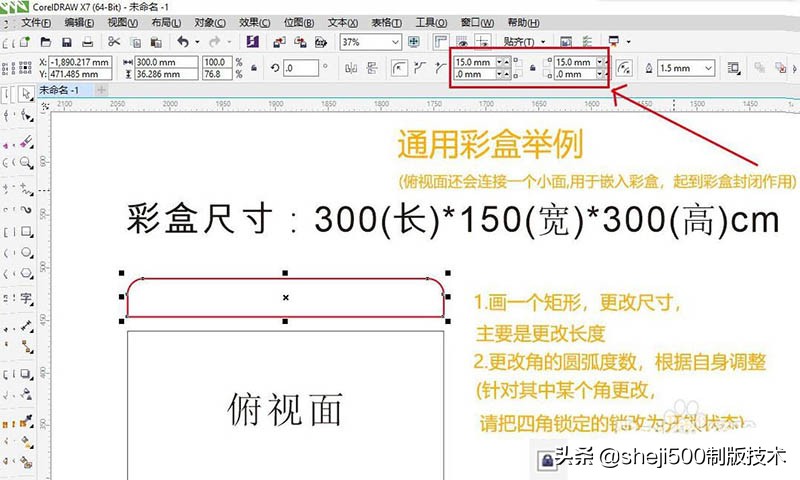
4、黏贴面
黏贴面与正面相连,用于连接彩盒的正面和侧面,形成封闭,画一个梯形形状面,与正面连接,(高度随彩盒,宽度任意)
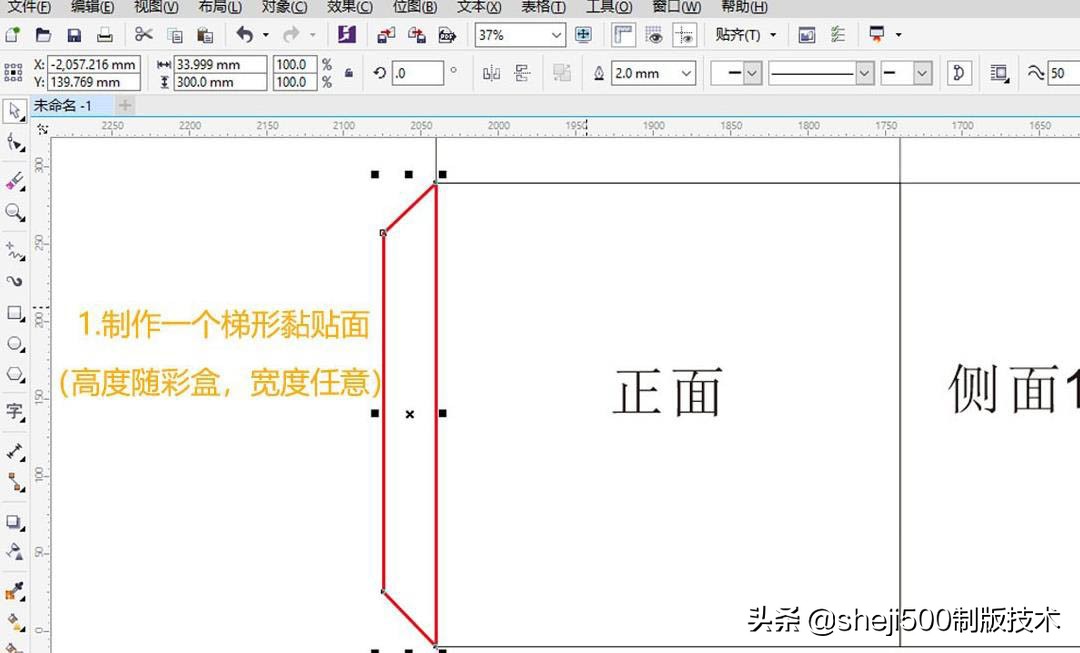
5、其余面
根据要求图片制作形状即可
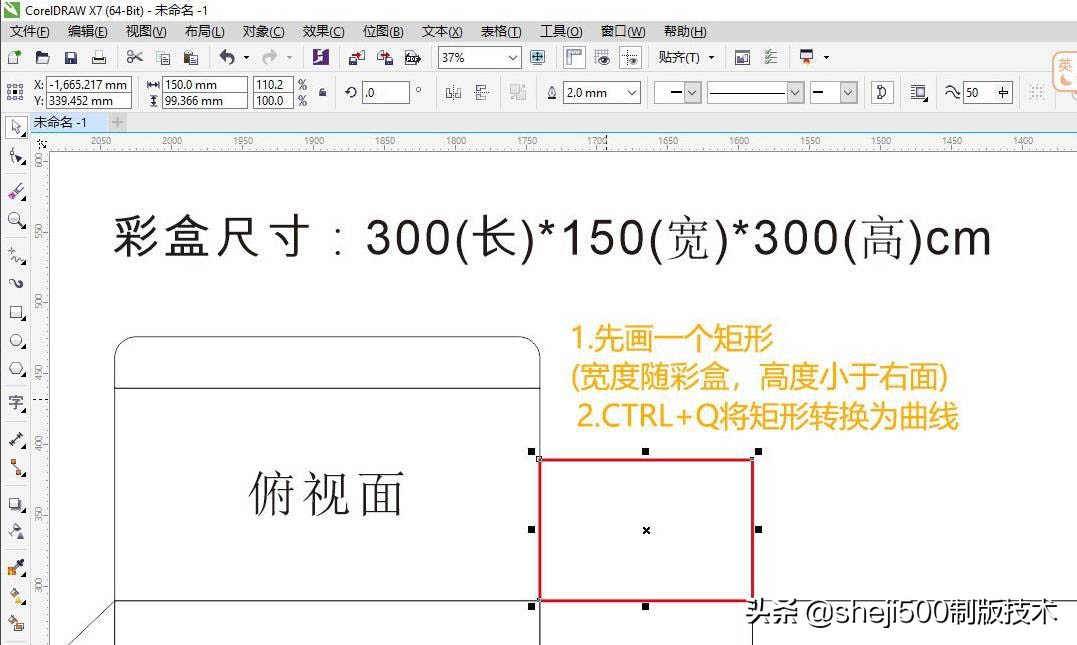
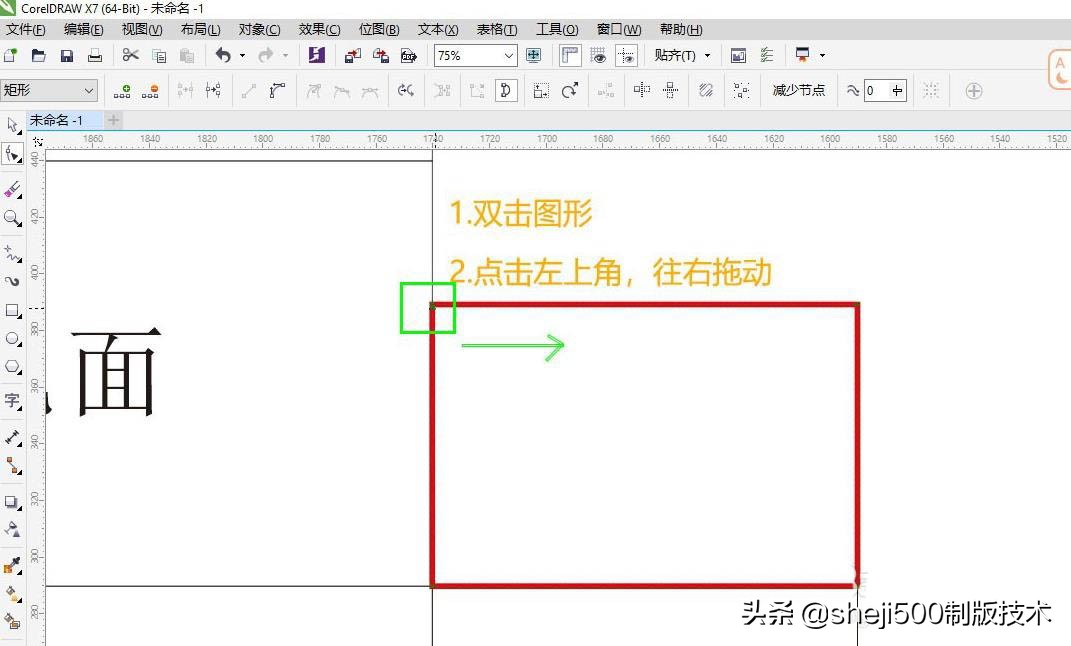
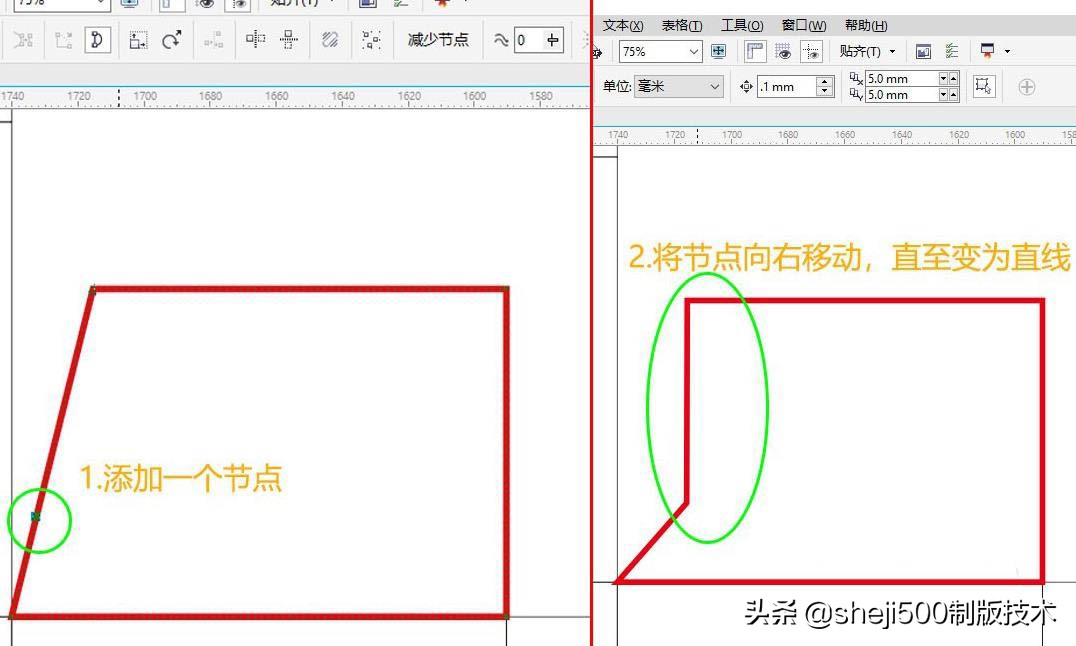
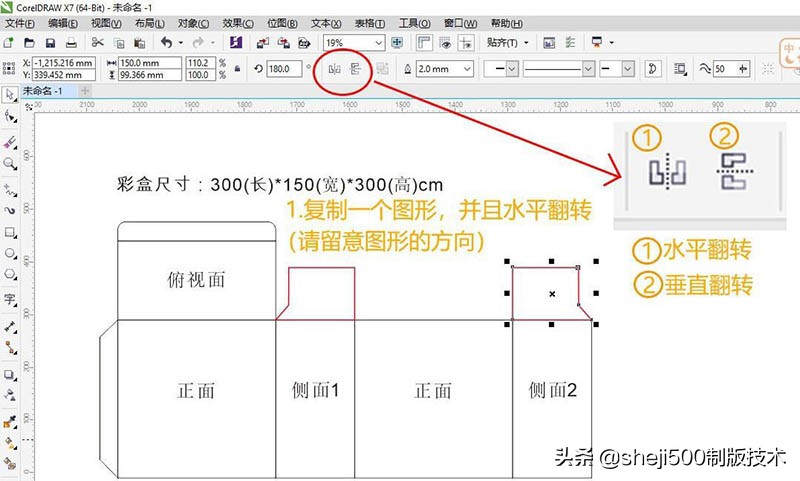
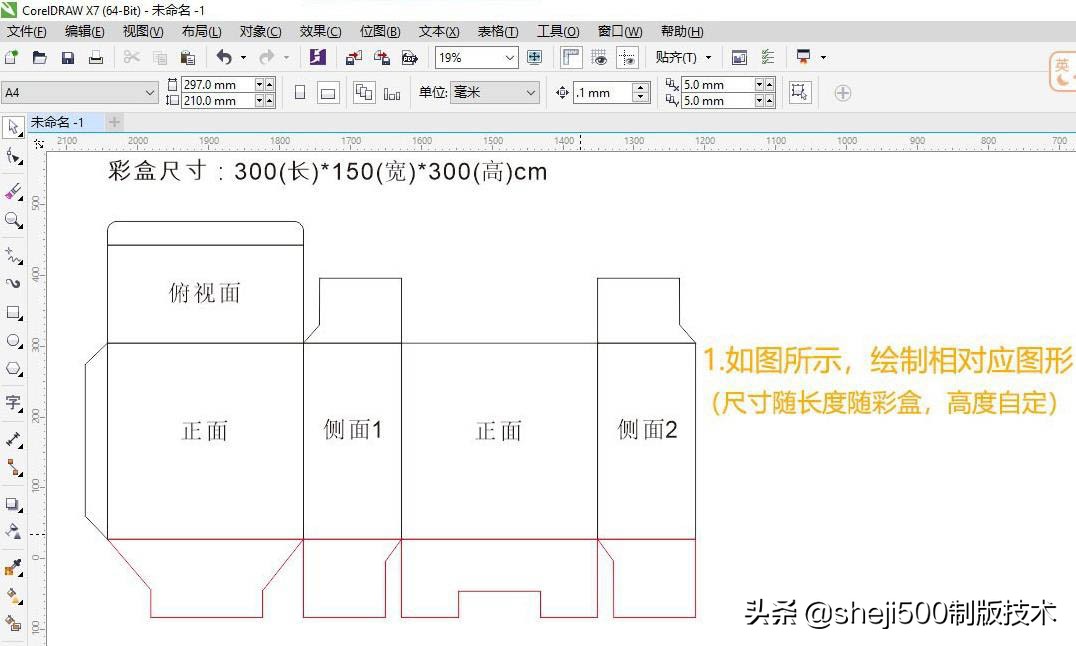
6、关于设计
设计主要集中5面(正,反,侧1,侧2,俯视面)